Mnogi korisnici iOS-a naišli su na upozorenje „ovaj dodatak možda nije podržan“ na svom iPhoneu ili iPadu. Greška se obično pojavljuje kada pokušate spojiti iPhone na punjač, ali može se pojaviti i kada povežete slušalice ili bilo koji drugi dodatak.
Možda ćete imati sreće da problem nestane sam od sebe, ali ponekad se greška zaglavi, što otežava punjenje iPhone-a ili čak puštanje muzike.
U ovom članku ćemo objasniti zašto vaš iPhone stalno govori da ovaj dodatak možda nije podržan i neke stvari koje možete učiniti da riješite ovaj problem jednom zauvijek.
Dio 1. Zašto moj iPhone stalno govori da ovaj dodatak možda nije podržan?
Prije nego što s vama podijelimo najbolja rješenja za ovaj problem, važno je ispitati neke od glavnih razloga zašto vidite ovu poruku o grešci. Najčešći razlozi uključuju sljedeće;
- Dodatna oprema koju koristite nije MFi-certificirana.
- Postoji problem sa softverom iPhone-a.
- Dodatak je oštećen ili prljav.
- Lightning port iPhone-a je oštećen, prljav i pokvaren.
- Punjač je pokvaren, oštećen ili prljav.
Dio 2. Kako da popravim ovaj dodatak možda nije podržan na iPhoneu?
Rješenja koja možete implementirati da biste riješili ovaj problem su različita i zavise od glavnog razloga zašto se ova greška stalno pojavljuje. Evo najefikasnijih rješenja za isprobavanje;
Provjerite je li dodatna oprema kompatibilna i nije oštećena
Do ove greške može doći ako pribor koji koristite nije kompatibilan s uređajem. Neki dodaci možda neće raditi s određenim modelima iPhonea. Ako niste sigurni da li je dodatna oprema kompatibilna, pitajte proizvođača.
Također biste trebali odvojiti vrijeme kako biste bili sigurni da je pribor koji pokušavate koristiti u dobrom stanju. Svako oštećenje može uzrokovati probleme kada je spojen na iPhone.
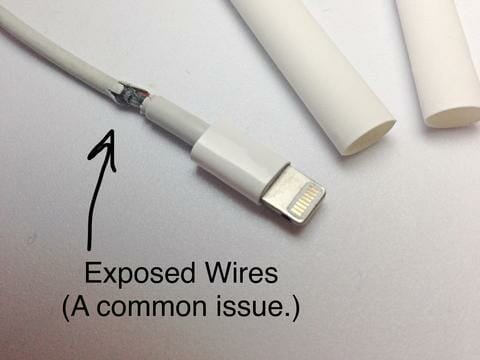
Nabavite MFi-certificiranu dodatnu opremu
Ako vidite ovu grešku „Ovaj pribor možda nije podržan“ kada pokušate da povežete iPhone na punjač, onda je verovatno da kabl za punjenje koji koristite nije MFi sertifikovan. To znači da ne odgovara Appleovim standardima dizajna.
Kablovi za punjenje koji nisu MFi-certificirani neće samo uzrokovati ovaj problem, već mogu značajno oštetiti iPhone jer imaju tendenciju pregrijavanja uređaja.
Ako možete, uvijek provjerite je li kabel za punjenje koji koristite onaj koji ste dobili uz iPhone. Ako morate kupiti još jedan, samo u Apple Store ili Apple Certified Store.

Provjerite veze
Isključite i ponovo povežite dodatnu opremu, očistite USB port i dodatnu opremu
Ako koristite dodatnu opremu sa certifikatom MFi, ali i dalje vidite ovu grešku, isključite je i ponovo povežite da vidite da li je greška nestala.
Također biste trebali očistiti sve ostatke, prašinu i smeće koji se mogu nalaziti na priključku za punjenje iPhone-a. Prljavi priključak za munju neće moći uspostaviti jasnu vezu s dodatkom.
Za čišćenje koristite čačkalicu ili komprimirani zrak. Ali budite nježni i učinite to vrlo pažljivo kako ne biste oštetili port.

Ponovo pokrenite svoj iPhone
Također je moguće da vidite ovu grešku zbog manjeg softverskog kvara koji bi mogao utjecati na iPhone. Ove greške mogu ometati vezu jer je softver taj koji određuje da li će dodatak biti povezan ili ne.
Jednostavno ponovno pokretanje uređaja jedan je od najboljih načina da se riješite ovih manjih kvarova.
- Za iPhone 8 i starije modele, pritisnite i držite tipku za napajanje, a zatim povucite klizač udesno da isključite uređaj.
- Za iPhone X i novije modele, pritisnite i držite bočno dugme i jedno od dugmadi za jačinu zvuka u isto vrijeme i povucite klizač da ga isključite.
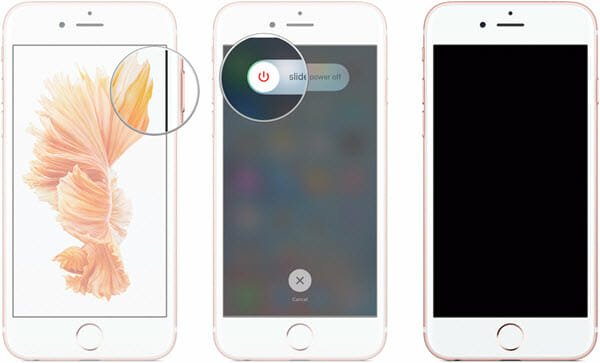
Sačekajte najmanje 30 sekundi, a zatim pritisnite i držite dugme za napajanje/bočno da isključite uređaj. Kada se uređaj uključi, pokušajte ponovo povezati dodatnu opremu. Ako se poveže bez ikakvih problema, softverski problem je riješen.
Provjerite punjač vašeg iPhonea
Ovaj kod greške se također može pojaviti ako postoji problem s punjačem iPhone-a. Provjerite ima li u USB priključku na punjaču iPhone-a prljavštinu ili prašinu i ako ih ima, očistite ga antistatičkom četkicom ili četkicom za zube.
Također možete pokušati koristiti drugi punjač. Ako ste u mogućnosti napuniti uređaj drugim punjačem, onda možete razumno zaključiti da je problem u punjaču i da ćete ga možda morati zamijeniti.
Ažurirajte na najnoviju verziju iOS-a
Neki dodaci neće raditi osim ako na iPhoneu nije instalirana određena verzija iOS-a. Stoga, ažuriranje uređaja na najnoviju verziju iOS-a može riješiti ovaj problem.
Da biste ažurirali svoj iPhone, idite na Postavke > Općenito > Ažuriranje softvera, a zatim dodirnite "Preuzmi i instaliraj" ako je ažuriranje dostupno.
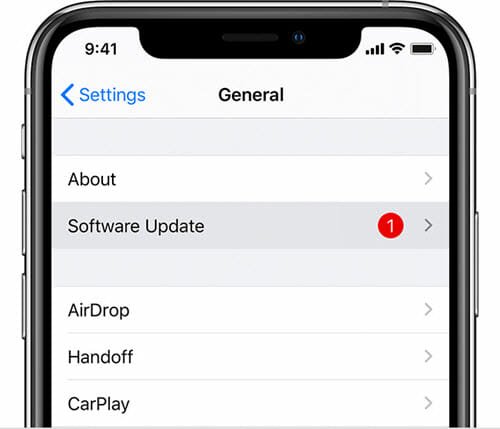
Kako biste bili sigurni da ažuriranje neće uspjeti, uvjerite se da je uređaj napunjen na najmanje 50% i da je povezan na stabilnu Wi-Fi mrežu.
Dio 3. Popravite iOS da biste riješili problem s ovom dodatnom opremom koja možda nije podržana
Ako čak i nakon ažuriranja iPhone-a na najnoviju verziju i dalje vidite ovu poruku o pogrešci kada pokušate spojiti dodatnu opremu, imamo jedno konačno softversko rješenje za vas. Možete pokušati popraviti operativni sistem uređaja pomoću MobePas iOS System Recovery .
To je jedan od najboljih načina da popravite uobičajene greške vezane za iOS, uključujući ovaj dodatak možda nije podržan. Ovaj alat za popravku iOS-a je vrlo jednostavan za korištenje; samo slijedite ove jednostavne korake.
Isprobajte besplatno Isprobajte besplatno
Korak 1 : Preuzmite i instalirajte MobePas iOS System Recovery na svoj računar. Pokrenite ga i kliknite na “Standard Mode.â€

Korak 2 : Povežite vaš iPhone sa računarom pomoću USB kabla i kliknite na „Dalje“.

Korak 3 : Kliknite na "Preuzmi" da započnete preuzimanje paketa firmvera potrebnog za popravku uređaja.

Korak 4 : Kada se preuzimanje firmvera završi, kliknite na „Start“ i program će početi rješavati problem. Za nekoliko minuta iPhone će se ponovo pokrenuti i trebali biste moći povezati dodatnu opremu.

Zaključak
Ako sve što pokušate ne uspije, a i dalje vidite "ovaj dodatak možda nije podržan" kada pokušate povezati dodatnu opremu, port za munje na vašem uređaju može biti oštećen i treba mu popravak.
Možete kontaktirati Apple podršku da zakažete termin u Apple Store-u i popravite uređaj. Obavijestite tehničare ako je uređaj pretrpio bilo kakvo oštećenje tekućine jer to može utjecati na njegovo funkcioniranje, uključujući način na koji se povezuje s dodacima. Iako su neki vodootporni, iPhone uređaji nisu vodootporni i još uvijek se mogu oštetiti vodom.
Isprobajte besplatno Isprobajte besplatno

